回滚变更集
Azure DevOps Services | Azure DevOps Server 2022 - Azure DevOps Server 2019
Visual Studio 2019 | Visual Studio 2022
Team Foundation 版本控制 (TFVC) 变更集是版本控制项历史记录的永久部分,无法撤消或移除。 但是,您可以回滚一个或多个变更集的效果。
还可使用 tf 命令行实用工具回滚更改。 有关详细信息,请参阅 Rollback 命令(Team Foundation 版本控制)。
先决条件
你必须是项目的“参与者”之一。 有关详细信息,请参阅默认 TFVC 权限。
回滚单个变更集中的更改
例如,开发人员需要移除变更集的效果:
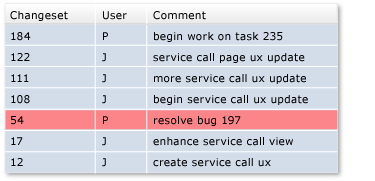
回滚“变更集详细信息”页中的变更集
- 选择变更集,然后在 Visual Studio 团队资源管理器的变更集详细信息页上,选择“回滚”。
回滚“历史记录”窗口中的变更集
- 在 Visual Studio 历史记录窗口中,右键单击某个版本,然后选择“回滚整个变更集”。
回滚源代码管理器中的变更集
在 Visual Studio 源代码管理器中,右键单击某个项,然后选择“回滚”。
注意
所选择的项将决定回滚更改的范围。
在“回滚”对话框中,选择“回滚单个变更集中的更改”。
指定变更集,然后选择“回滚”。
回滚一个变更集范围中的更改
例如,开发人员需要移除某些连续变更集的效果:
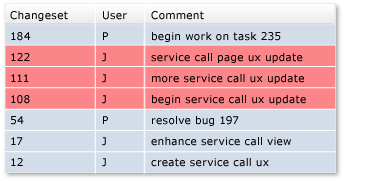
若要回滚某个变更集范围,请执行以下操作
在历史记录窗口中,选择两个或多个连续版本,右键单击并选择“回滚”。
或者,在源代码管理器中,右键单击某个项,然后选择“回滚”。
注意
所选择的项将决定回滚更改的范围。
在“回滚”对话框中,选择“回滚某个变更集范围中的更改”。
指定变更集范围,然后选择“回滚”。
回滚到特定版本
例如,开发人员需要将文件回滚到早期版本,从而消除该版本之后发生的所有变更集的效果:
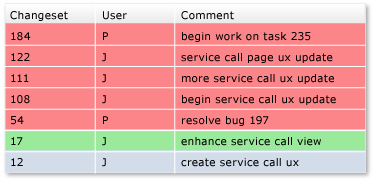
回滚到特定版本
在源代码管理器中,右键单击某个项,然后选择“回滚”。
在“回滚”对话框中,选择“回滚到特定版本”。
指定版本详细信息,然后选择“回滚”。
后续步骤
如果更改仍处于挂起状态(尚未将其签入),则可以撤消此更改而不是将其回滚。 请参阅开发代码和管理挂起的更改。
与对文件所做的大多数更改一样,回滚更改将作为挂起的更改进行排队。 在回滚文件后,可以查看正在更改的文件并将文件与服务器上的最新版本进行比较。 确认更改与你的打算一致后,可签入更改。
回滚操作不会删除变更集或任何数据。 如果你改变了主意,则使用回滚将文件的内容还原到回滚前的状态。